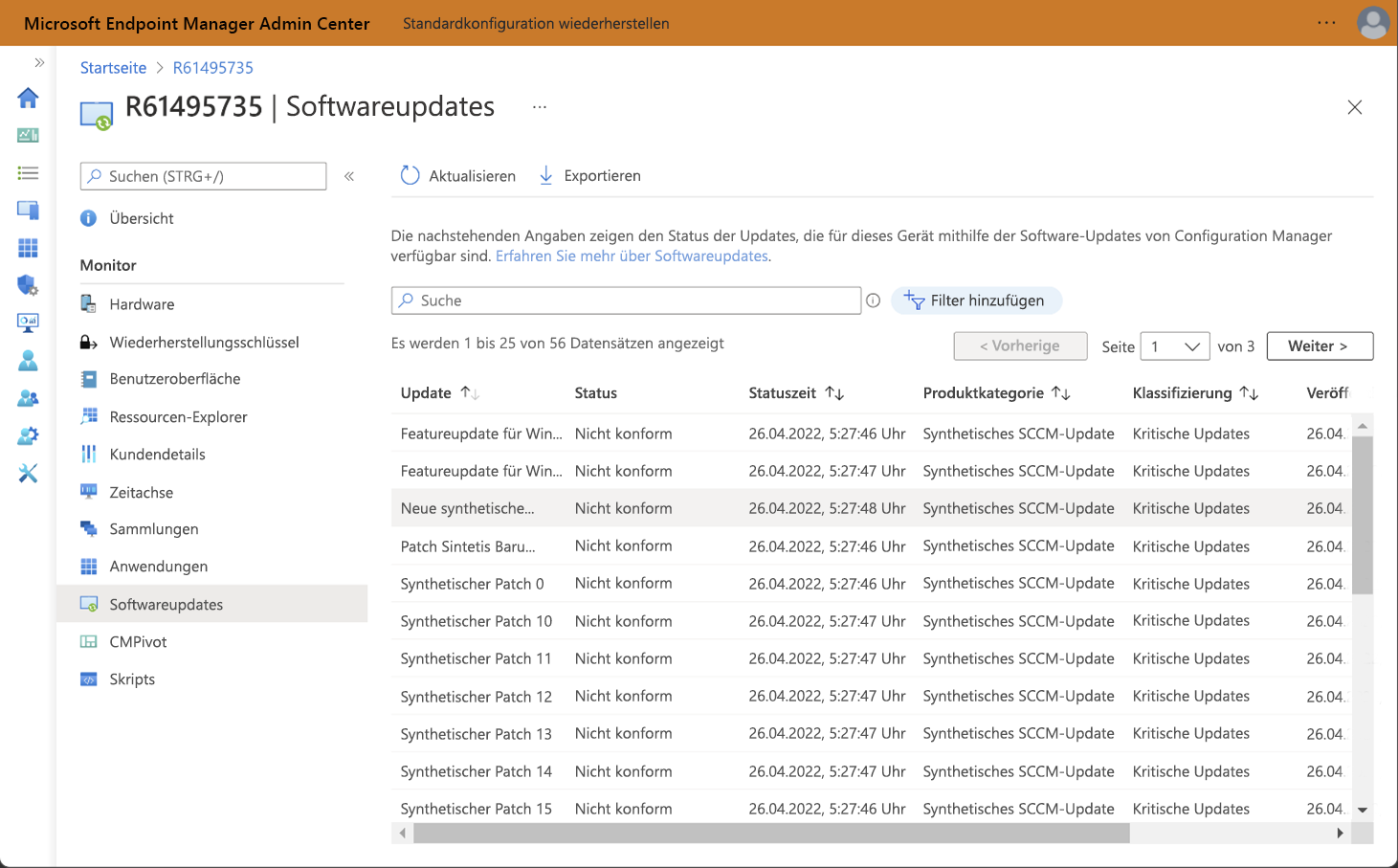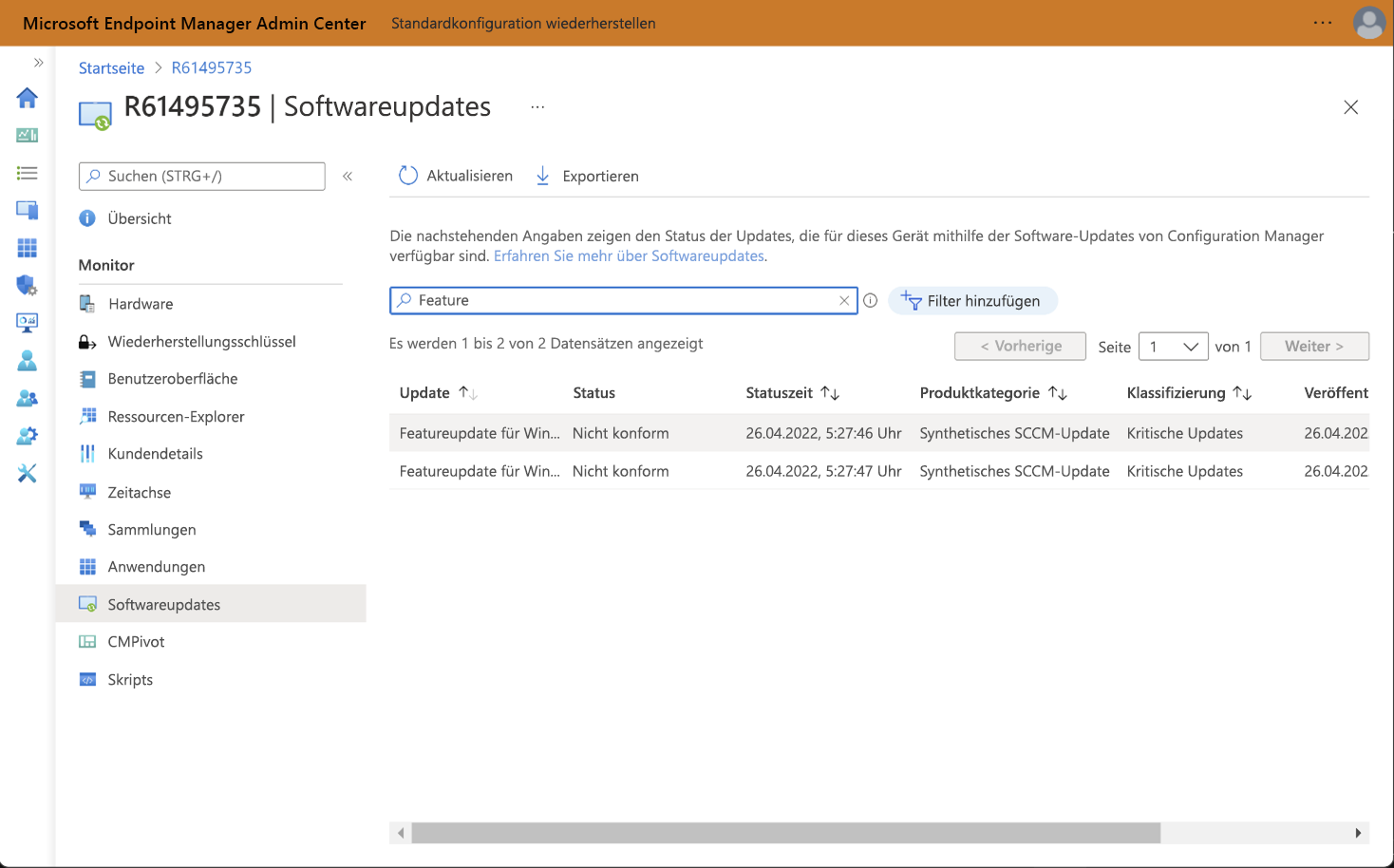Hinweis
Für den Zugriff auf diese Seite ist eine Autorisierung erforderlich. Sie können versuchen, sich anzumelden oder das Verzeichnis zu wechseln.
Für den Zugriff auf diese Seite ist eine Autorisierung erforderlich. Sie können versuchen, das Verzeichnis zu wechseln.
Gilt für: Configuration Manager (Current Branch)
Auf der Seite Softwareupdates im Admin Center wird der Status von Softwareupdates für Geräte angezeigt. Sie können Updates überprüfen, die erfolgreich installiert wurden, fehlgeschlagen sind oder die zugewiesen, aber noch nicht installiert wurden. Die Verwendung des Zeitstempels für den Updatestatus hilft bei der Problembehandlung.
Wichtig
Auf der Seite Softwareupdates werden status von Softwareupdates angezeigt, die nur von Configuration Manager verwaltet werden. Wenn das Gerät ebenfalls gemeinsam verwaltet wird und die Windows Update Workload von Intune verwaltet wird, wird auf dem Blatt nicht die status der von Intune verwalteten Softwareupdates angezeigt.
Seite mit der Übersicht über Softwareupdates
Für jedes angefügte Mandantengerät werden die entsprechenden Updates und der Status jedes Updates auf der Seite Softwareupdates aufgelistet. Die Seite Softwareupdates wird mit Daten aus Configuration Manager-Softwareupdatescans gefüllt.
Voraussetzungen
- Alle Voraussetzungen für Anfügen von Mandanten: ConfigMgr-Clientdetails.
- Mindestens Configuration Manager Version 2111 mit dem Updaterollup KB12896009 muss an allen Standorten in der Hierarchie installiert sein.
Anzeigen der Seite „Softwareupdates“
Führen Sie die folgenden Schritte aus, um die Seite „Softwareupdates für ein Gerät anzuzeigen:
- Wechseln Sie in einem Browser zum Microsoft Intune Admin Center.
- Wählen Sie Geräte und dann Alle Geräte aus.
- Wählen Sie ein Gerät aus, das per Mandantenanfügung von Configuration Manager synchronisiert wird.
- Wählen Sie Softwareupdates aus.
Updatedetails
Wenn Sie ein Update auf der Seite Softwareupdates auswählen, wird der Detailbereich für das Update geöffnet. Im Detailbereich werden Updatetitel sowie Beschreibung, Klassifizierung, Produktkategorie und Link zu technischen Informationen zum jeweiligen Update aufgelistet. Der Bereich enthält auch den Status und die Statuszeit für das ausgewählte Update auf dem ausgewählten Gerät.
Optionen auf der Seite mit den Softwareupdates
Suche: Die Suche ist für jede Kategorie mit Ausnahme von Statuszeit aktiviert. Sie können nach einer Zeichenfolge, einem einzelnen Wort oder einem Teilwort suchen. Für instance werden bei der Suche nach der Zeichenfolge compliant Ergebnisse angezeigt, die die Zeichenfolge compliant enthalten, die enthalten non-compliantwürde.
Sortieren: Sie können nach einer beliebigen Spalte sortieren. Die Standardansicht ist basierend auf der Statuszeit sortiert.
Aktualisieren: Sie können jederzeit eine Aktualisierung ausführen, um die neuesten Informationen vom lokalen Server anzuzeigen.
Auslagern und zwischenspeichern: Das Auslagern ist vollständig implementiert, wobei jede Seite maximal 25 Softwareupdate-Einträge aufweist. Jedes Mal, wenn Sie Weiter auswählen, werden die Daten vom lokalen Server abgerufen. Sobald die Daten zum ersten Mal abgerufen wurden, werden sie für den Browser zwischengespeichert, um das schnelle Laden von Seiten zu ermöglichen.
Filtern: Sie können die verfügbaren Softwareupdates basierend auf ihren Werten für Status oder Klassifizierung oder beiden Werten filtern.
Exportieren: Ermöglicht Ihnen, alle verfügbaren Daten auf allen Seiten zu exportieren und dabei alle angewendeten Suchbegriffe und Filter zu berücksichtigen. Die Daten werden in eine .csv-Datei exportiert.
Aktualisieren der Statuswerte
Die folgenden Werte werden auf der Seite Softwareupdates für den Status verwendet:
- Unbekannt: Der Status des Updates ist nicht bekannt oder derzeit nicht verfügbar.
- Konform: Das Update ist vollständig konform und wurde zugewiesen.
- Nicht konform: Das Update ist nicht konform. Diese Meldung bedeutet jedoch nicht, dass ein Fehler aufgetreten ist, sondern lediglich, dass es sich um eine ältere Version handelt oder dass die Version nicht genehmigt wurde.
- Konflikt erkannt: Es ist irgendein Konflikt mit anderer Software auf dem Computer aufgetreten, der dazu führt, dass das Update fehlschlägt.
- Fehler: Das Update ist mit einem Fehler beendet worden.
- Teilweise konform: Das Update ist installiert und teilweise konform. Das heißt, ein Teil des Softwareupdates ist nicht konform.